Fassen Sie mehrere strukturierte Formelverwendungen in Excel zusammen und organisieren Sie sie
- WBOYWBOYWBOYWBOYWBOYWBOYWBOYWBOYWBOYWBOYWBOYWBOYWBnach vorne
- 2022-07-15 14:34:083135Durchsuche
Dieser Artikel vermittelt Ihnen relevantes Wissen über Excel. Er behandelt hauptsächlich verschiedene Themen im Zusammenhang mit der Verwendung standardisierter Formeln, darunter das Ausfüllen von Belegbeträgen in Spalten, das Aufteilen von Buchhaltungskonten, das Umrechnen von Beträgen in chinesische Großbuchstaben usw. Werfen wir einen Blick darauf Ich hoffe, dass der Inhalt unten für alle hilfreich sein wird.

Verwandte Lernempfehlungen: Excel-Tutorial
1 Geben Sie den Gutscheinbetrag in die Spalten ein
Wie in der Abbildung unten gezeigt, handelt es sich um einen simulierten Zahlungsbeleg, in dem F als Gesamtbetrag aufgeführt ist Die Ware, die in der Spalte G ~P enthalten sein muss, realisiert die Anzeige von Mengenwerten in Spalten und fügt das RMB-Symbol (¥) vor der ersten Ziffer hinzu
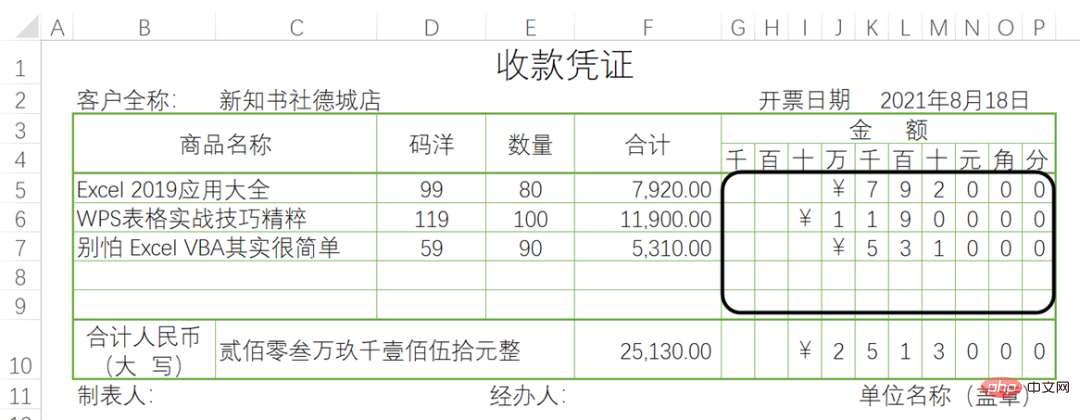
Modelllösung: Geben Sie die folgende Formel in Zelle G5 ein und ziehen Sie nach rechts und unten.
=IF($F5,LEFT(RIGHT(" ¥"&$F5/1%,COLUMNS(G:$P))),"")
Bitte beachten Sie, dass vor dem RMB-Symbol ein Leerzeichen steht, don Lass es dir nicht entgehen.
2. Aufgeteilte Buchhaltungskonten
Wie in der Abbildung unten dargestellt, enthält Spalte A einige Buchhaltungskonten, und „/“ wird verwendet, um die Konten auf jeder Ebene zu trennen. Es ist notwendig, die Kontonamen auf jeder Ebene in Spalten zu extrahieren B~D.
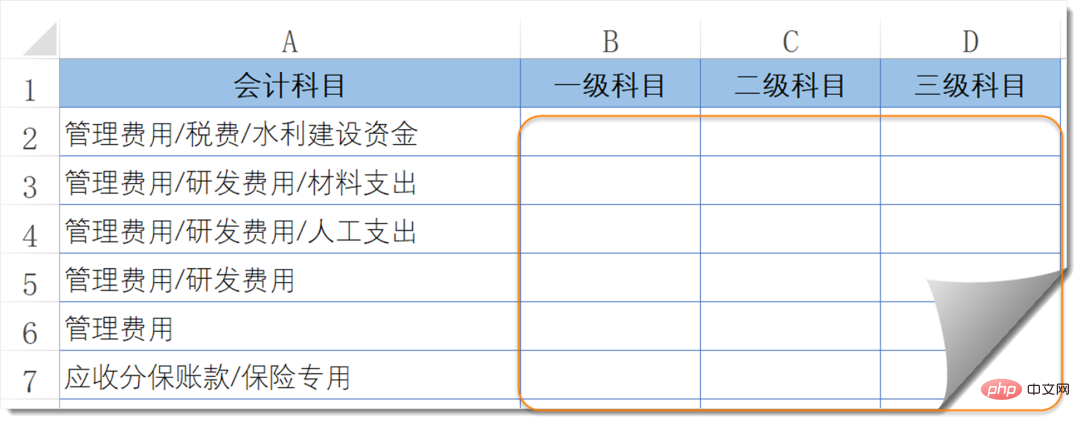
Geben Sie die folgende Formel in Zelle B2 ein und kopieren Sie die Formel nach rechts und unten.
=TRIM(MID(SUBSTITUTE($A2,"/",REPT(" ",99)),COLUMN(A1)*99-98,99))
Beachten Sie, dass der erste Parameter der REPT-Funktion doppelt ist Lassen Sie die in den Anführungszeichen enthaltenen Leerzeichen nicht weg.
3. Konvertieren Sie den Betrag in chinesische Großbuchstaben
Wie in der Abbildung unten dargestellt, ist Spalte B der Betrag in Kleinbuchstaben und muss in chinesische Großbuchstaben umgewandelt werden.
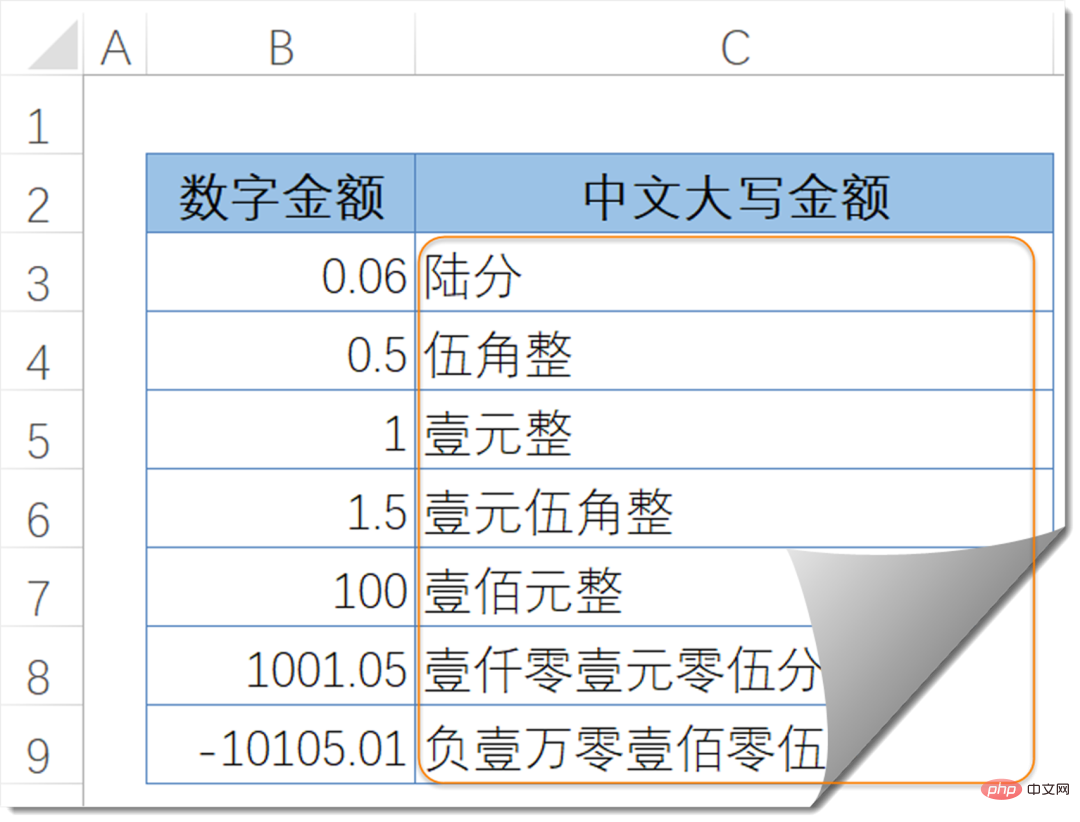
Geben Sie die folgende Formel in Zelle C3 ein und kopieren Sie die Formel nach unten.
=SUBSTITUTE(SUBSTITUTE(SUBSTITUTE(IF(B3<0,"负","")&TEXT(INT(ABS(B3)),"[dbnum2];; ")&TEXT(MOD(ABS(B3)*100,100),"[>9][dbnum2]元0角0分;[=0]元整;[dbnum2]元零0分"),"零分","整")," 元零",)," 元",)
Einige Freunde haben vielleicht gesagt: Was soll ich tun, wenn ich eine so komplizierte Formel nicht verstehen kann?
Da es sich um ein Muster handelt, bedeutet dies, dass die Verwendung bereits festgelegt ist. Ersetzen Sie bei Bedarf einfach die Zellenadresse, in der Sie die Daten speichern anders.
Verwandte Lernempfehlungen: Excel-Tutorial
Das obige ist der detaillierte Inhalt vonFassen Sie mehrere strukturierte Formelverwendungen in Excel zusammen und organisieren Sie sie. Für weitere Informationen folgen Sie bitte anderen verwandten Artikeln auf der PHP chinesischen Website!
In Verbindung stehende Artikel
Mehr sehen- So fügen Sie qualifizierte Ergebnisse in eine Zelle in Excel ein
- So kopieren Sie bestimmte Dateien stapelweise in einen Ordner in Excel
- Zusammenfassung und gemeinsame Nutzung gängiger Funktionskombinationen in Excel
- Lassen Sie uns darüber sprechen, wie Sie die reine C-Sprache zum Lesen und Schreiben von Excel verwenden
- Verwenden Sie das Excel-Raster, um ein Projektfortschrittsdiagramm zu implementieren

